اگر شما با لپ تاب و کامپیوتر یا گوشی هوشمند خود برای امور بسیاری به طور روزمره از جیمل خود استفاده کرده و اطلاعات مهمی را از طریق ایملتات رد و بدل میکنید، از دست دادن دسترسی به حساب جیمیل میتواند یک تجربه فوق العاده کلافه کننده باشد. گزارش شده در چندین مورد کاربرانی بوده اند که پس از فراموش کردن رمز عبورشان و قفل شدن حساب آنها ، حتی پس از چندین هفته نتوانسته اند وارد حساب خود شوند. برای رفع این مشکل گوگل لیستی از بازیابی جیمیل با رمز فراموش شده یا هک شده، ارائه می دهد که می توانید در صورت قفل بودن حساب خود امتحان کنید که گاهی اوقات این روشها جواب داده و شما میتوانید حساب کاربری خود را بازیابی کنید. البته ممکن است که شما به روشهای فراتر از پیشنهادهای گوگل احتیاج داشته باشید و لازم باشد قبل از مسدود شدن حسابتان اقداماتی را انجام دهید. با این مقاله از مجله برقچی همراه باشید تا با روشهای بازیایی حساب و اطلاعاتتان، آشنا شوید.
از حساب جیمیل خود در فواصل زمانی منظم بکآپ backup بگیرید
اگر مدت کمی از آخرین بک آپی که از حساب خود گرفته اید، گذشته باشد، احتمالا از دست دادن دسترسی به حسابتان فشار روانی کمتری را به شما وارد خواهد کرد. برای این منظور گوگل ابزاری به نام Takeout یا گوگل تیکاوت را برای شما فراهم می کند تا داده های بک آپ گرفته خود را دانلود کنید. با این ابزار با توجه به گزینه هایی که برای بک آپ دارید، ممکن است یا بتوانید همه داده ها را از همه اپلیکیشنهای شرکت گوگل، یا برخی از آنها و یا فقط از یک برنامه مانند جیمیل ، دانلودکنید.
دقت کنید که فرمت های دانلود بسته به نوع اطلاعات و داده متفاوت میباشد. ایمیل شما با فرمت MBOX دانلود شده و میتواند در یک حساب جیمیل دیگر یا اکثر سرویس های ایمیل دیگر بارگذاری شود.
بیشتر بخوانید: انتقال ایمیلها از اکانت دیگر (غیر Gmail) به جیمیل (Gmail)
بکآپ از جیمیل با گوگل تیکاوت Google Takeout بسیار کاربردی است
برای اینکار بعد از اینکه با لپ تاب و کامپیوتر خود وارد حساب کاربریتان شدید به آدرس https://takeout.google.com/settings/takeout بروید تا صفحه ای مانند تصویر زیر را مشاهده کنید.
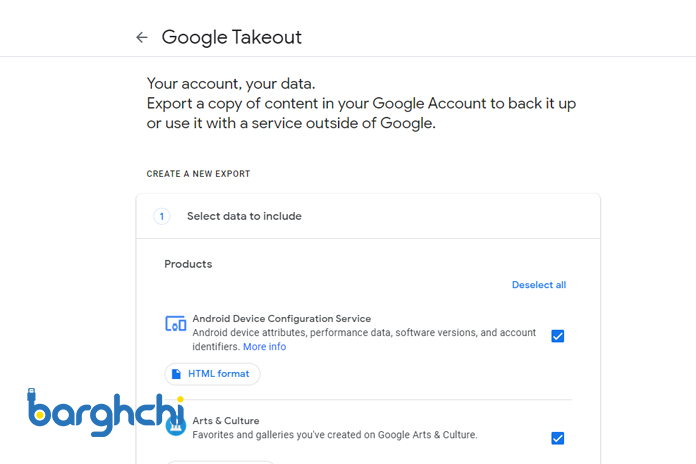
بکآپ از جیمیل با گوگل تیکاوت
بعد از اینکه ایمیل خود را انتخاب کردید میتوانید انتخاب کنید که در چه فرمتی آن را بکآپ گرفته و دانلود کنید.
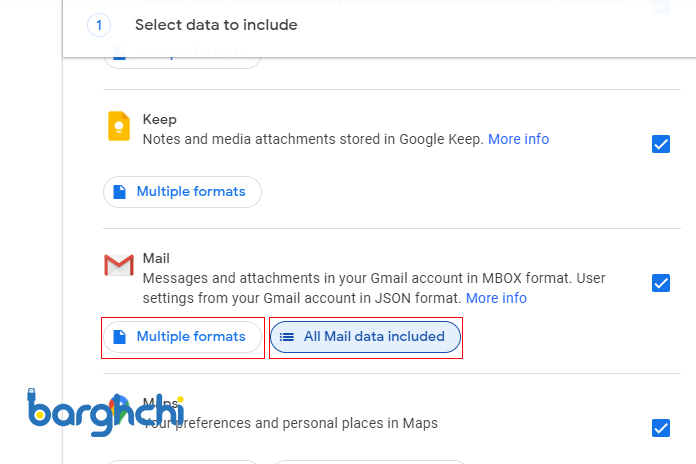
بکآپ از جیمیل با گوگل تیکاوت
همچنین شما میتوانید انتخاب کنید که قصد گرفتن بک آپ از چه برنامه ها و سرویسهایی را دارید. سپس بعد از انتخاب باید به قدم بعد بروید.
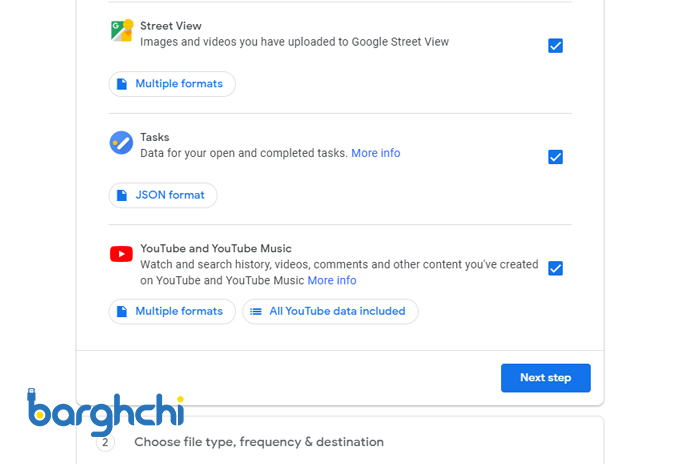
بکآپ از جیمیل با گوگل تیکاوت
راهنمای بک آپ گرفتن از جیمیل با سرویس تیک اوت در مقالهای زیر که آن را معرفی کرده ایم به طور کامل توضیح داده شده است.
حتما این مقاله را بخوانید: آموزش نحوه تهیه بکاپ از جیمیل (Gmail)
پسورد یا گذرواژه قدیمی خود را نگه دارید
یکی از راه هایی که گوگل در اختیار شما قرار میدهد تا هویتتان را تایید کنید، استفاده از آخرین پسوردی که به خاطر دارید میباشد. اگر مدتی است که گذرواژه خود را تغییر داده اید با توجه به زیاد بودن اکانتها مجازی به خاطر سپردن رمز عبور قبلی کاری دشوار به حساب میآید. بنابراین وقتی گذرواژه گوگل خود را تغییر می دهید و تغییر منظم آن ایده خوبی برای جلوگیری از هک شدن است، گذرواژه قدیمی خود را در جایی امن نگه دارید.
برای اینکه بتوانید پسورد خود را در جایی نگه دارید یک استراتژی خوب استفاده از پسورد منیجیر برای مدیریت گذرواژههای اپلیکیشن های شما است. برای ثبت گذرواژه های قدیمی هنگام ایجاد یک گذرواژه جدید ، پسورد مینجر شما پیشنهاد می کنند آن برنامه را آپدیت کنید. همچنین یک پسورد منیجر خوب به شما در ایجاد یک گذرواژه قوی و ایمن کمک کرده و سپس آنها ذخیره می کند تا در هر کجا که نیاز دارید ، چه در تلفن ، لپ تاپ ، رایانه لوحی یا رایانه رومیزی شما در دسترس باشند. نرم افزار BITWARDEN، ZOHO VAULT و Norton Password Manager از جمله پسورد منیجرهایی هستند که در بین کاربران محبوب و در عملکرد بسیار دقیق هستند.
اطلاعات مورد نیاز گوگل برای تایید هوییت و بازیابی جیمیل هک شده یا پسورد فراموش شده
قبل از اینکه حسابتان قفل شود بهتر است تا جایی که میتوانید اطلاعات بازیابی زیادی را در اختیار گوگل قرار دهید تا اگر احتیاج به تأیید هویت خود دارید ، انتخاب های بیشتری داشته باشید.
- برای اینکار به جیمیل خود رفته خود روی “security” در ستون سمت چپ کلیک کنید.
- به قسمت “Ways we can verify it’s you” بروید. در این قسمت میتوانید چک کنید که آیا شماره تلفن بازیابی یا ایمیل بازیابی را ثبت کرده اید.
- همچنین اگر در گذشته پاسخی برای یک سوال امنیتی یا security question وارد کرده باشید آن را در لیست راههای ریکاوری مشاهده خواهید کرد. اما اگر روی آن کلیک کنید، اعلانی دریافت با متن “گوگل دیگر از سوالات امنیتی پشتیبانی نمی کند” دریافت خواهید کرد.
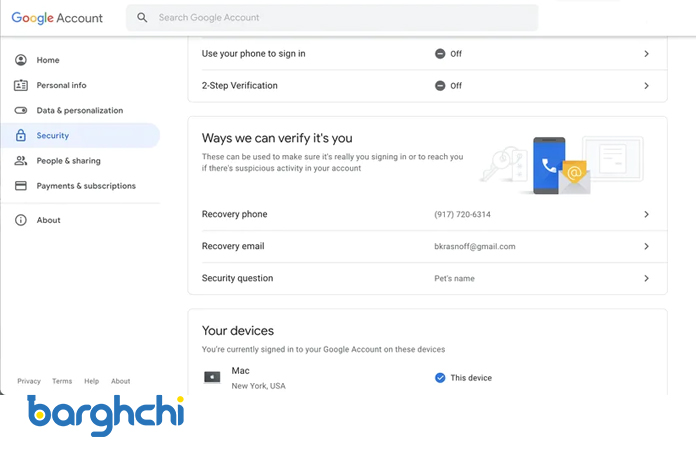
راه های تایید هویت
بنابراین اگر هیچ یک از این موارد را پر نکرده اید، بهتر است حداقل یکی را پر کنید تا در صورت فراموشی رمز عبور دچار مشکل نشوید. در ادامه به این موارد اشاره شده است. با ما همراه باشید.
بیشتر بخوانید: گوگل درایو چیست و نحوه استفاده از آن چگونه است؟
وارد کردن ایمیل بازیابی: بازیابی جیمیل با ایمیل
شما میتوانید با یک ایمیل دیگر که میتواند اکانت خود شما یا شخص دیگری باشد، جیمیل خود را بازیابی کنید. (توجه کنید که اکانت شخص دیگر کاملا مورد اطمینان و امن باشد.)
- بنابراین در بخش “Ways we can verify it’s you” که پیشتر به آن اشاره شد رفته و “recovery email” کلیک کنید.
- آدرس ایمیل بازیابی انتخابی خود را وارد کرده و روی “verify” کلیک کنید.
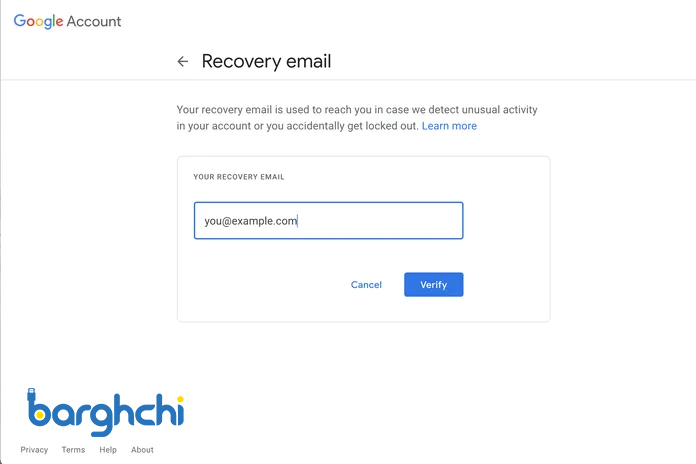
وارد کردن ایمیل بازیابی
- در این مرحله یک کد تأیید شش رقمی به آدرس ایمیلی که وارد کرده اید، ارسال میشود. به ایمیل مورد نظر رفته و کد را کپی کنید و برای وارد کردن کد به صفحه بازیابی برگردید.
- بعد از جایگذرای کد باید پنجره کوچک دریافت میکنید که نشان می دهد ایمیل بازیابی شما تأیید شده است.
وارد کردن شماره تلفن بازیابی : بازیابی جیمیل با شماره تلفن
- در این جا نیز به بخش “Ways we can verify it’s you” بالا مراجعه کنید.
- روی “Add Recovery Phone” کلیک کرده و شماره تلفن را در کادر باز شده وارد کنید.
- به طور مشابه به شماره مورد نظر شما یک کد ارسال میشود که شما در صورت دریافت باید آن را در کادر بازشده، وارد کنید.
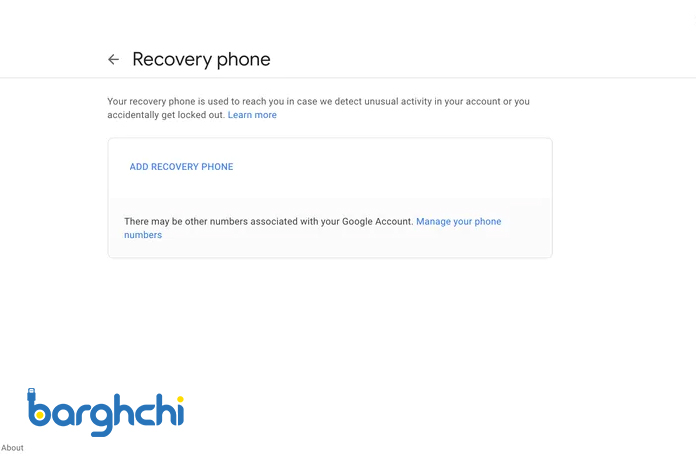
وارد کردن شماره تلفن بازیابی
زمانی که حساب خود را ایجاد کرده اید به خاطر بسپارید : بازیابی جیمیل بدون شماره تلفن و ایمیل
اگر بنا به دلایلی نمیتوانید شماره بازیابی یا ایمیل بازیابی در اختیار گوگل قرار دهید گوگل از شما خواهد پرسید که حساب کاربری شما چه زمانی ایجاد شده است. اگر زمان آن را به خاطر ندارید و الان به حسابتان دسترسی دارید، احتمالاً ساده ترین راه پیدا کردن اولین ایمیلی است که در صندوق دریافتی خود داشته اید. بعد از اینکه اولین ایمیل را پیدا کردید باید اطلاعات را در جایی امن نگه دارید. بدین منظور راه کاری را که در ادامه آمده است، دنبال کنید.
- در حساب Gmail خود ، به منوی سمت چپ بروید ، “All Mails” را پیدا کنید و روی آن کلیک کنید.
- در گوشه سمت راست بالا تعداد ایمیل های خود را جستجو کنید. (چیزی شبیه “1-50 از 2000″) روی آن کلیک کنید و ” oldest” را انتخاب کنید.
- اکنون ایمیل شما به ترتیب قدیمی ترین مرتب می شود. اگر شما اولین ایمیلتان را پاک نکرده اید، این امر به شما در مورد زمان راه اندازی حساب کمک می کند.
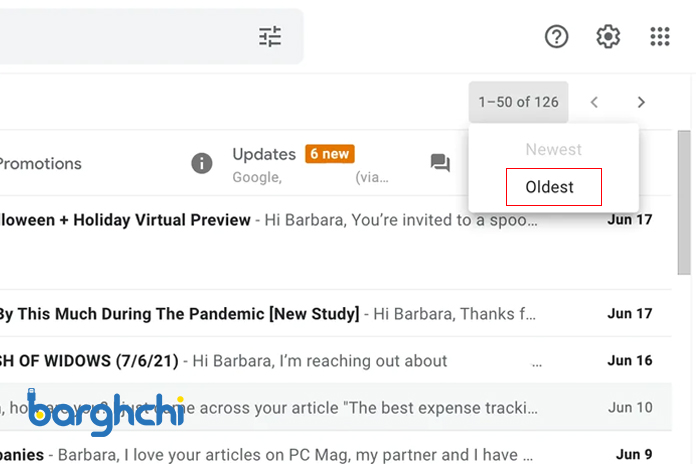
زمان ایجاد حساب
حتما بخوانید: آموزش تصویری گوگل مپ
در صورت امکان از دستگاه و در مکان آشنا وارد حساب خود شوید
- با لپ تاب و کامپیوتر خود که معولا با آن در حساب خود آنلاین میشوید به بازیابی ایمیل اقدام کنید.
- از همان مرورگری که معمولاً در حساب خود آنلاین میشوید، مانند مانند Chrome یا Safari، استفاده کنید.
- در مکانی باشید که معمولاً وارد آن می شوید با همان آی پی خانه یا محل کار وارد حسابتان شوید.
گوگل توصیه هایی برای کاربرانی که در بازیابی وب سایت خود مشکل دارند ارائه می دهد. بدین منظور از شما میخواهدتمام اطلاعاتی برای بازیابی را با استفاده از لپ تاب و کامپیوتر معمول خود در همان مکانی همیشگی و با استفاده از مرورگر معمول خود ارسال کنید.
بازیابی پسورد جیمیل
قبل از این راهکارهایی را به منظور پیشگیری از قفل شدن حساب شما بازگو کردیم. در این قسمت قصد داریم تا به شما توضیح دهیم، بعد از اینکه حسباتان قفل شد یا رمز عبور خودتان را فراموش کردید باید چه مراحلی را پست سر بگذارید. برای شروع باید به صفجه بازیابی گوگل یا Google’s recovery page بروید.
اگر شما راهکارهای ارائه شده در قسمت های قبل را انجام نداده باشید، انتخابهای شما واقعاً محدود خواهند بود. اگر آخرین رمز عبور، ایمیل بازیابی، و یا شماره تلفن بازیابی را ندارید یا به خاطر ندارید، و یا حتی سوال امنیتی نیز ندارید، گوگل از شما تقاضا میکند که بار دیگر امتحان کنید. در این حالت ممکن است شما چند بار امتحان کنید ولی دوباره به صفحه اول باز گردید.
شما همچنین می توانید به صفحه “نمی توانید وارد حساب Google خود شوید” یا “Can’t sign into your Google Account” بروید و یک یا چند مورد از گزینه های ارائه شده را انتخاب کنید تا ببینید آیا گزینه های دیگری ارائه شده است یا خیر. اما توجه داشته باشید که حتی اگر بتوانید اطلاعاتی را که ربات های گوگل درخواست می کنند وارد کنید ، ممکن است کافی نبوده و باز هم به حساب خود دسترسی پیدا نکنید. شما زمانی متوجه ضروری بودن راهکارهای ارائه شده شوید که بدانید در سال 2017 ، ران میلر یک روزنامه نگار فناوری ، از حساب خود خارج شد و به سختی توانست آن را بازیابی کند تا جایی که در مقاله ای تمام زحماتی که برای این کار کشیده بود را شرح داد.
جمعبندی بازیابی جیمیل
در مقاله بازیابی جیمیل با رمز فراموش شده یا هک شده، همانطور که ذکر شد اگر قبل از مسدود شدن حساب گوگل خود، اقدامات لازم را انجام ندهید، تا حدودی درمانده خواهید شد. بنابراین اگر واقعاً می خواهید ایمیل یا سایر سرویس های گوگل را همیشه در دسترس نگه دارید ، مطمئن شوید که راه های زیادی برای بازیابی حساب خودداشته باشید و پشتیبان گیری از حساب ها و اپلیکیشن های خود را فراموش نکنید. در غیر این صورت، پس از اینکه تمام راهها را امتحان کردید، ممکن است مجبور شوید پیشنهاد گوگل ا قبول کرده و برای ایجاد حساب جدید به صفحه ” create a new account” مراجعه کنید. از اینکه همراه ما بودید، نهایت سپاس را داریم.
بیشتر بخوانید: ساخت جیمیل ، تمام آنچه باید در مورد ساختن جیمیل بدانید
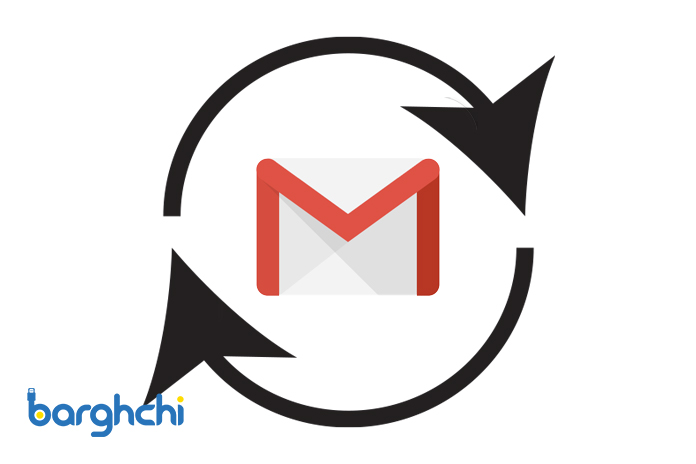












دیدگاه شما
به نام خدا
مدیریت محترم پشتیبانی سامسونگ
موضوع: درخواست ایجاد یک اکانت مشترک برای تمامی برنامهها
با سلام و احترام
اینجانب کاربر محصولات سامسونگ میباشم و به دلیل نیازهای متعدد، از برنامههای مختلفی مانند گوگل، مایکروسافت، آمازون و سایر اپلیکیشنهای موجود بر روی گوشی خود استفاده میکنم. اما متاسفانه هر یک از این برنامهها نیازمند ایجاد اکانت جداگانهای هستند که این موضوع باعث سردرگمی و ناراحتی کاربران میشود.
مشکل اصلی این است که زمانی که از یک اکانت سامسونگ برای استفاده از برنامهها بهرهبرداری میشود، به محض این که بخواهیم از یک برنامهی گوگل استفاده کنیم، تمامی تنظیمات و برنامهها دچار اختلال میشوند. همچنین، اگر از اکانت گوگل برای استفاده از برنامهها استفاده شود، برنامههای سامسونگ دچار اختلال میشوند. این مشکلات نه تنها تجربه کاربری را تحت تاثیر قرار میدهد، بلکه باعث اعصابخردی و سردرگمی کاربران نیز میشود.
بسیاری از کاربران همچون من امیدوارند که سامسونگ امکان ایجاد یک اکانت مشترک و یکپارچه برای تمامی برنامهها را فراهم کند تا تمامی اپلیکیشنها با یک اکانت قابل استفاده باشند. این راهحل نه تنها از سردرگمی کاربران جلوگیری میکند، بلکه تجربه کاربری را بهبود میبخشد.
خواهشمندیم که پیشنهاد مذکور را مورد بررسی قرار داده و در صورت امکان، برنامههای گوشیهای سامسونگ را به گونهای طراحی کنید که کاربران بتوانند با استفاده از یک اکانت مشترک از تمامی برنامهها بهرهمند شوند.
با تشکر و احترام
سلام و عرض ادب لطفا کمک کنید ایمیل بازیابی کنم ایمیل قفل شده شماره بازیابی دارم ولی پیام نمیاد لطفا کمکم کنید هزینشم هر چقدر بشه پرداخت میکنم
باید ایمیل بازیابی داشته باشید وگرنه نمیشه کاری کرد
میخواهم جمیل را آن کنم وگیم پابجی ره دوباره بدست بیارم
سلام من اینستاگرامم برگشته به ایمیل اولی که حذف کرده بودم الان نه شماره و نه پسورد اون ایمیل رو ندارم ، رو همین موبایل الآنم باز شده بود اون ایمیل و اینستاگرام
سلام خسته نباشید من ایمیلمو از گوشی برداشتن الان هرچه میزنم اصلن جواب نمیده شماره شو عوض کردن دومرحله ای روشن کردن از من همش رمز میخواد من نمیدونم وصل شم اگه ایمیلمو برگردونین هرچه هزینه اش میشه پرداخت کنم آخرین رمز تاریخ تولد آخرین شماره که وصل شده هم اوکی اگه برگردونده شه هزینه اش هرچه باشه میدم فقت لطفن کمکم کنیین ممنون
سلام ایمیل من دزد شد چجوری پس بیارم بالا همه دسترس ایمیل از دست دادم لطفا کمک کنید لطفا کمک کنید لطفا لطفا
سلام من گوشیمو دزدیدن الان میخام ایمیلمو بازیابی کنم. شماره رو مبرنم ولی نمیاره بالا
سلام تقریبا ۵ماه پیش اکانت جیمیل منو هک کردن اسم جیمیل و آخرین رمز عبور میدونم ولی شماره تلفن حذف کردن با جیمیل پشتیبانی تغییر دادن امکان بازیابی ان وجود داره ؟
هزینشو میدم اگه کسی میتونه بازیابی کنه
سلام اقا من گوشیم فرمت کردم گذرواژه جمیل یادم نیس وبی جیمیل روی 3تا شمارهام هست کد برام میاد میزنم بعدش میگه کد برای ایمیل پشتیبانی فرستادیم من ایمیل پشتیبانی نمیدونم اسمش و روی کدام شماره هست نمیدونم یخواهشی دارم ازتون یا اسم ایمیل بازیابی برام بفرسید یا پاکش کنید از جیملم که بتونم وارد بشم اینم جیمیل که نمیتونم واردش بشم ywsftbyjy30@gmail.com
ازتون خواهش میکنم هرچی سریعتر اقدام کنید تا پاک نشده
دوست عزیز این موارد توسط خود شما قالب انجامه ما امکان تغییرشو نداریم
خوب ایمیل پشتیبانی یادم رفت من چطوری پاکش کنم میشه بگید نمیشه پاک کرد نمیزارید اسم ایمیل بازیابی ببینم من غلط کردم ایمیل پشتیبانی گذاشتم خوب دیگه کاری نممیشه کرد چون تو ایران زندگی میکنیم هم هکر زیاده هم ایمیلا علکی زیادن فقد اعا میکنید کمک کمک همش علکیه تا کمک خواستیم شد ازشما اما تغیرشو ندارید پس اینم نمیشه ایمیل ببینم فقد اسمش تا بدونم اسم کاربری روی کدام شماره هست بدونم یا کلن نمتونید بگید تا پاک کنم جیمیل دیگه به هیچ پشتیبانی یا ازشما کمک نخوام که علکی وقتم هدر میدم واسه دروغاتون
سلام لطفا کمکم کنید اکانت منو ھک کردن و جیمیلش تغییر دادن و من فقط جیمیل قدیمی خودم را میدونم منظور شما از فیلد چیست؟
فقط تروخدا ھرچہ سریعتر کمکم کنید
منظور شما کدوم اکانته؟
سلام من امروز گوشیم هک شد میشه کمکم کنید جیمیل رو دارم ولی کل شماره ها و مرحله دوم عوض شدن نمیدونم جکار کنم به پلیس فتا هم اطلاع دادم
سلام من گوشیمو ریست زدم الان فقط جیمیل دارم با شماره وقتی میخام وارد شم کد راستی آزمایی میخواد ک من ب جیمیل دسترسی ندارم چیکار کنم
سلام تروخدا کمک من جیمیلم رو هک کردن فقط گزر واژه قبلی رو دارم
سلام
از طریق گزینه فراموشی رمز عبور، فیلدهای موردنظر رو پر کنید تا در سریعترین زمان ممکن بتوانید جیمیل خود را بازیابی کنید
سلام جناب من جیمیل بازی خریدم تبر زدن الان هم هرمی بتونه برگرودونه هرمبلقی بخواد میدم
سلام ، یکی ایمیل منو هک کرده و رمز و شماره بازیابی و … رو تغییر داده و موقع بازیابی ایمیل گذرواژه را فراموش کردید برام نمیاد چیکارش کنم لطفاً راهنمایی کنید .
سلام
رمز جیمیل رو فراموش کردم به دلیل فلش کردن گوشی
به شماره ای که دادم دسترسی دارم
ولی به ایمیل بازیابی دسترسی ندارم
میتونید کمکم کنید
سلام دوست عزیز زمانی که گزینه فراموشی رمز جیمیل رو میزنید میتونید انتخاب کنید که رمزتونو از روش های مختلف مثل فرستادن لینک به شماره همراهتون و نوشتن رمز جدید تغییر بدن
اکانتمهکشده همه چی عوض کرده فقد رمز قبلی رو دارم با بک اپ چکار کنم برگرده ؟
کاری نمیشه کرد
سلام ببخشید میخام اکانتم و بازیابی کنم
رمز اکانت یادم نیست و شماره تلفنی که برای اکانت زدم رو ندارم چی کار میتونم انجام بدم ؟
میتونید از راه های دیگه مثل ایمیل دوم تایید شده یا تایید سوال های امنیتی مشخص شده استفاده کنید
سلام
جیمیل من هم شده و تمام موارد ریکاوری توسط هکر عوض شده.
چطور میتونم جیمیلم را پس بگیرم؟
من یه جیمیل دارم که تبر خوردم بازیم سرش سیو بوده که تقریبا ۲تومن پولش بود هکم کردن دزدین الان خودمو جر دادم ولی بازم نمیتونم برگردونم اکو میشه جواب بدید ی کمکی به من کنید
سلام وقت بخیر وقتی من میخوام پسووردو بازیابی کنم میزنه
درحالحاضر نمیتوانید حسابتان را بازیابی کنید زیرا Google اطلاعات کافی برای اطمینان از اینکه این حساب واقعاً متعلق به شما است دریافت نکرده است.
باید چیکار کنم لطفا یکی کمکم کنه واقعا اکانتم برام مهمه
سلام من یه جیمیل داشتم هکم کردن جیمیلمو یادمه ولی گذرواژه مو هم یادمه ولی گذرواژه رو اوز کرده و نمیتونم وارد شم کمک کنید
سلام بنده یه اکانت داشتم یه مدتی دوستم تحویلش گرفت ولی اون نامردی کردوگذرواژه وشماره بازیابی وجیمیل بازیابی راعوض کردحالااون شماره که دومرحله ای کردگم کرده میگه دیگه ندارمش جیمیل وآخرین گذرواژه رادارم ولی نمیشه داخل اکانت بشم ممنون میشم راهنماییم کنید
سلام روز بخیر
یه فردی تونسته رمز جیمیل اکانت منو تغییر بدع و موفق شد. گوشی منو ریسرت زدع و کل اطلاعات گوشیم حذف شدع رمز جیمیل هم تغییر داده کل زندگیم رو هواس هرکاری میکنم نمیتونم برگردونم.کاری میتونید بکنید؟؟؟
اکانت هم دو مرحله ای هست
کل اکانت کرده به نام خودش.
سلام وقت بخیر من یک حسابی دارم که منو به هلاک داده رمزشو فراموش کردم میرم که بازیابی کنم جمیلو میزنم میگه گذرواژه رو وارد کنید فراموش میکنم رو میزنم بعد میگه فلان شماره رو بزن شماره خودم رو میزنم کد میاد بعد میگه لحظاتی پیش یه کد راستی آزمایی به جمیلتون فرستادیم بررسی کنید آخه من که توی جمیل نیستم چجوری بررسی کنم کد بک آپ هم ندارم لطف کنید بگیر
سلام کد به سیم کارتتون ارسال میشه نه به حساب جیمیل
هم به سیمکارت ارسال میشه هم به جیمیل الان منم دقیقا همین مشکل رو دارم تا مرحله راستی ازمایی میرم و کد میاد ب شماره بعد ارسال کد میگه کد راستی ازمایی ب ایمیل شما ارسال شد برسی کنید ولی چون داخل اکانت نیستم نمیتونم برگردونم
لطفا مشکل خودتون رو واضح تر بیان کنید
سلام یکی وارد جمیلم شود بدون اینکه کد بدونم اطلاعات جمیل تغییر داد. راهی هست الان میزنم رو جمیل رمز میزنم میگه عوض شود بعد میزنم فراموشی رمز عبور میگه ورود شما به سیستم غیر ممکن هست
سلام
من به دلیلی موضوعی شماره و حتی ایمیل بازیابی رو حذف کردم
متاسفانه رمز فراموش کردم
الان به ایمیل نیاز پیدا کردم
کسی میتونی واقعا کمکم کنه
هزینه ای هم داشته باشع پرداخت میکنم
اگر ایمیلتونو روی یک دستگاه داشته باشین میشه کاری کرد ولی در صورت حذف شماره و ایمیل بازیابی تنها با رمز ورود میشه بازگردانی کرد
سلام وقت بخیر من یک حسابی دارم که منو به هلاک داده رمزشو فراموش کردم میرم که بازیابی کنم جمیلو میزنم میگه گذرواژه رو وارد کنید فراموش میکنم رو میزنم بعد میگه فلان شماره رو بزن شماره خودم رو میزنم کد میاد بعد میگه لحظاتی پیش یه کد راستی آزمایی به جمیلتون فرستادیم بررسی کنید آخه من که توی جمیل نیستم چجوری بررسی کنم کد بک آپ هم ندارم لطف کنید بگیر
سلام وقت بخیر
شما به دو روش میتونید رمز جیمیلتون رو بازیابی کنید:
1. از طریق سایت وارد جیمیل خود شوید و یا در قسمت بالا سمت راست یا چپ مرورگرتان (بسته به زبان انتخابی) روی Gmail کلیک کنید.
آدرس جیمیل یا شماره تلفن را وارد کرده و در صورتی فراموشی رمز روی « گذرواژهتان را فراموش کردهاید؟» یا « Forget Password » کلیک کنید. آخرین رمزی که به خاطر دارید را وارد و Next را بزنید. در مرحله بعد برای دریافت کد تأیید، ابتدا شماره تلفنی که به حساب خود اضافه کردهاید را تأیید کنید. دو رقم آخر شماره تلفن هم به عنوان یادآوری به شما نشان داده میشود. منتظر بمانید تا کد بصورت پیامک برایتان ارسال شود و آن را در کادر وارد کنید. دکمه Next را فشار دهید، یک رمز عبور طولانی و جدید را وارد کنید.
2. بازیابی رمز جیمیل بدون شماره تلفن یا ایمیل بازیابی:
به صفحه بازیابی حساب Google بروید. شناسه یا نام کاربری جیمیل خود را وارد کنید. روی Next کلیک کنید.
صفحه بعدی سه گزینه را به شما نشان میدهد:
Enter your password: رمز عبور خود را وارد کنید.
Get verification email on recovery email: ایمیل تأیید را در ایمیل بازیابی دریافت کنید.
Try another way to sign in: روش دیگری را برای ورود به سیستم امتحان کنید.
آخرین گزینه یعنی «Try another way to sign in» را انتخاب کنید. اگر با همان حساب در هر دستگاه دیگری وارد سیستم شدهاید، یک اعلان دریافت میکنید و میتوانید روی “Yes” کلیک کنید و هویت خود را برای ورود به سیستم تأیید نمایید. اگر همان شناسه ایمیل را در دستگاههای دیگر ندارید، نمیتوانید از این روش استفاده کنید.صفحه بعدی راهی برای بازیابی رمز جیمیل از طریق پیامک را نشان میدهد. اگر شماره موبایلی را قبلاً وارد کرده بودید، میتوانستید روی «Send» کلیک کنید و آن را تأیید کنید، اما، از آنجایی که شماره تلفن همراه بازیابی را اضافه نکردهاید، نمیتوانید از این روش نیز استفاده کنید. دوباره بر روی “Try another way” کلیک کنید. اگر روی همان گزینه کلیک کنید، پس از ۷۲ ساعت لینکی برای بازیابی رمز ایمیل خود دریافت خواهید کرد. فقط ۳ روز طول میکشد تا گوگل مطمئن شود شناسه ایمیل متعلق به شماست. اگر بعد از ۷۲ ساعت ایمیلی دریافت نکردید، پوشه اسپم را بررسی کنید. سه روز پس از درخواست، ایمیلی با لینک بازیابی گذرواژه جیمیل دریافت خواهید کرد. برای این کار، باید مطمئن شوید که حداقل در یک مکان، چه موبایل، چه کامپیوتر یا لپ تاپ با همان حساب جیمیل وارد شده باشید. هنگامی که ایمیل را دریافت کردید، می توانید روی “Get started” کلیک کنید تا رمز عبور خود را بازنشانی کنید و یا با استفاده از دستورالعملهای روی صفحه آن را تغییر دهید. همچنین، لازم به ذکر است که این لینک بازیابی رمز عبور تنها به مدت ۷ روز معتبر است و باید در بازه زمانی ۷ روزه رمز عبور جدید را تعیین کنید.
خوب منم دقیقا اینجوری کد برای شمارم میاد میزنم بعد میگن کد ۶ رقمی که برای ایمیل بازیابی فرستادیم وارد کنید خوب بازیابی ندارم از کجا کد بیارم یعنی باید به کی بگیم یا با کی حرف بزنیم بقران غلط کردم اشتباهم این بوده ایمیل بازیابی گذاشتم حالا ایمیل از جیمیل حمایت میکنه یا هک میکنه نفهمیدم چی به چی
دوستان بخدا هرکسی جیمیل داره روش ایمیل بازیابی نزاره اینا علکیه گوگلم کلن علکیه با تبلیق فرستادنش ایمیل بازیابی بزارید تا حسابتون از دست ندید بابا با بودن بازیابی ازدست دادیم کلن نزدیک دوماه التماس میکنم فقد اسمش ببینم آخه ایمیل روی ۳ تا شمارهام هست
گذرواژه فراموش کردم
سلام یکی رمز جیمیل من رو تغیر داده است و میخواهم رمز آن را تغیر دهم ولی برای تغیر جیمل نیاز به همگام سازی و بروز ترین اطلاعات هست که من رمز عبور جیمل را ندارم و برای اینکه بتوانم با آخرین گذرواژه آن را تغیر دهم باز هگ نیاز به همگام سازی میباشد چکار کنم؟؟؟.
سلام من میتونم کمکت کنم
سلام
دوست عزیز که فرمودید می تونید کمک کنید ، لطفا آدرس ایمیل بدید که بتونم باهاتون تماس بگیرم ممنونم
حساب من هم شده چتورمیتوانم باز یابیش کنم
سلام من ایمیل دادم برادر زادم اکانت پابجی رو بوده الان من رفتم سربازی اومدم برادر زادم میگه هک کردن ایمیل بالا میاره ولی شماره شو اوض کردن چه کار کنم خواهشن اگه میشه بگین اینستاگرام و برنامه هایی دیگر روش بوده